
Kertu bisnis perlu kanggo saben bisnis (lan ora banget) kanggo wong liya supaya bisa ngelingake wong liya babagan orane. Ing pelajaran iki, ayo ngomong babagan carane nggawe kertu bisnis ing Photoshop kanggo panggunaan pribadi, lan sumber, sing bakal kita lakoni, bisa kanthi aman nggawa ing printing ing printer.
Nggawe Kertu Bisnis
Kita dibagi pelajaran iki dadi rong tahap - persiapan dokumen lan desain kertu bisnis dhewe. Khusus perhatian kudu dibayar kanggo tumindak kanggo nyetel unsur-unsur, tekad wates lan garis potongan, amarga kesalahan bisa nyebabake masalah nalika nyithak.Langkah 1: Dokumen Dokumen
Dadi, sepisanan sampeyan kudu mutusake ukuran dokumen kasebut. Kita butuh dimensi fisik nyata.
- Gawe dokumen anyar (CTRL + N) lan konfigurasi kaya ing ngisor iki: Ukuran - 9 cm Ing jembar, Limang Dhuwur. Ijin 300 dpi (piksel saben inci). Mode warna - Cmyk, 8 bit Waca rangkeng-. Setelan isih ana gawan.
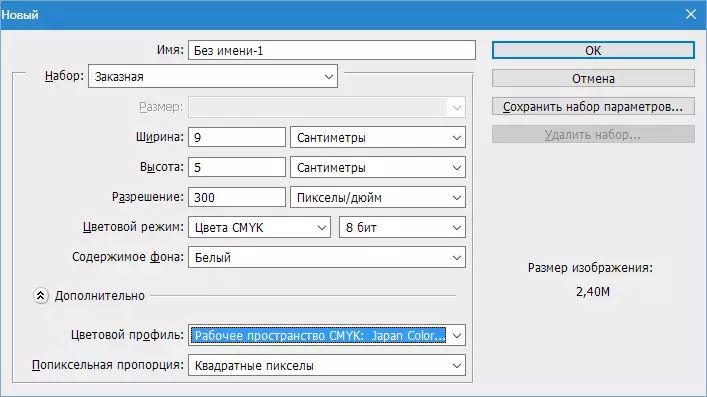
- Sabanjure, sampeyan kudu nganakake pandhuan ing kontur kanvas. Kanggo nindakake iki, pamindhahan pisanan menyang menu "Ndeleng" lan sijine tangki item "Naleni" Waca rangkeng-. Iki perlu kanggo pandhuan kanthi otomatis "nempel" kanggo kontur lan tengah gambar.
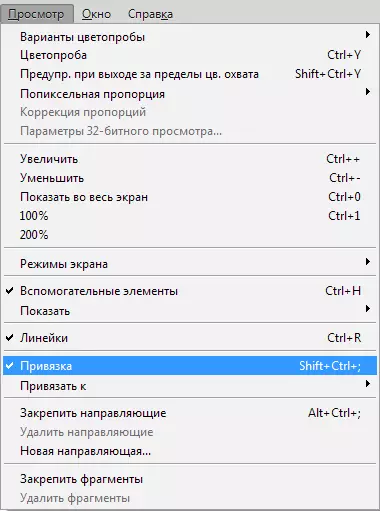
- Saiki ngaktifake aturan (yen ora kalebu) kanthi kombinasi kunci Ctrl + R..
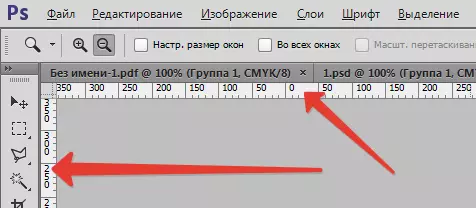
- Sabanjure, pilih instrumen kasebut "Gerakan" (Ora penting, amarga pandhuan bisa "narik" kanthi alat apa wae) lan nyepetake pandhuan saka garis ndhuwur menyang wiwitan sirkuit (kanvas).

- Pandhuan penyamakan sabanjure saka garis kiwa sadurunge wiwitan kanvas. Banjur nggawe rong pandhuan luwih akeh sing bakal mbatesi kanvas ing pungkasan koordinat.
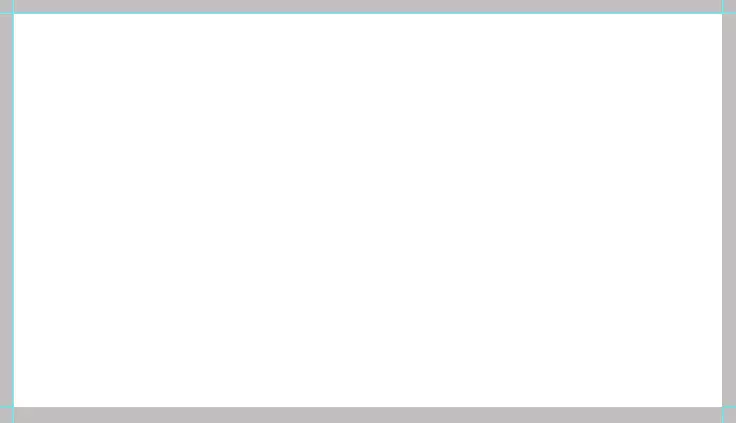
Mangkono, kita winates ruang kerja kanggo nyelehake kertu bisnis ing njero. Nanging kanggo nyetak, pilihan iki ora cocog, sampeyan butuh garis pemotong liyane, mula kita nindakake tumindak ing ngisor iki:
- Menyang menu "Gambar - Ukuran kanvas".

- Sijine tank kanthi nalisir "Relatif" lan atur ukuran 4 mm saka saben sisih.

Asil minangka ukuran kanvas.

- Saiki nggawe garis potongan.
PENTING: Kabeh barang-barang bisnis kanggo nyithak kudu dadi vektor, bisa uga dadi tokoh, teks, obyek utawa kontur sing cerdas.
Mbangun garis kasebut saka tokoh sing diarani "Line" Waca rangkeng-. Pilih alat sing cocog.

- Setelan kaya ing ngisor iki: pours ireng, nanging ora mung ireng, nanging kalebu siji warna Cmyk. Waca rangkeng-. Mula, kita pindhah menyang setelan isi lan menyang Palet warna.

Ngatur warna, kaya ing gambar, ora ana kajaba Cmyk. , aja ndemek. Zhmem. "OK".

- Kekandelan nyetel baris 1 piksel.
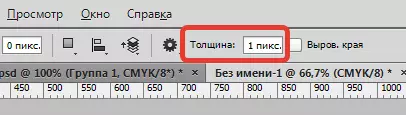
- Sabanjure, nggawe lapisan anyar kanggo bentuk kasebut.

- Klik tombol Shift. Lan nglampahi garis ing pandhuan (apa wae) wiwit wiwitan nganti pungkasan kanvas. Banjur nggawe garis sing padha ing saben sisih. Aja lali kanggo saben tokoh kanggo nggawe lapisan anyar. Kanggo ndeleng apa sing kedadeyan, klik Ctrl + H. Mangkono sementara kanggo nuntun pandhuan. Sampeyan bisa bali menyang papan kasebut (butuh) kanthi cara sing padha.
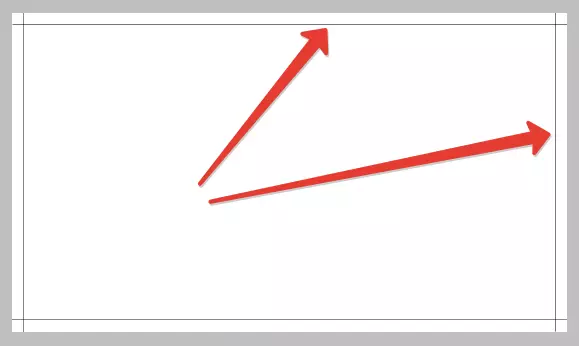
Yen sawetara garis ora katon, mula skala kasebut paling mungkin disalahake.

Unsur bakal nyata yen sampeyan mimpin gambar kanggo ukuran asli.

- Garis potongan kasebut wis siyap, sentuhan pungkasan tetep tetep. Sorot kabeh lapisan kanthi tokoh kanthi ngeklik dhisik kanthi tombol pinited Shift. banjur pungkasan.

Banjur klik Ctrl + G. Mangkono nyelehake lapisan ing klompok kasebut. Kelompok iki kudu tansah ana ing sisih ngisor palet lapisan (ora ngetung latar mburi).

Langkah 2: Konten Plak
Pakaryan persiapan wis rampung, saiki sampeyan bisa nyelehake konten bisnis ing wilayah kerja. Kita nggunakake pola sing wis rampung, lan sampeyan bisa nggambar desain dhewe. Kepiye golek template kaya ngono? Prasaja banget. Bukak mesin telusuran favorit lan ketik panjaluk tampilan ing senar telusuran. "Cithakan kertu bisnis PSD" , Ngetokake kita nggoleki situs kanthi template lan download sampeyan seneng. Ing arsip kita ana rong file ing format kasebut PSD. Waca rangkeng-. Siji sisih ngarep (rai), liyane - kanthi mburi.

- Bukak Klik kaping pindho file lan deleng kertu bisnis.

- Ayo goleki palet saka lapisan dokumen iki.

Kita ndeleng sawetara folder nganggo lapisan lan latar mburi ireng. Kita nyedhiyakake kabeh kajaba latar mburi, kanthi tombol pinared Shift. lan zhmem. Ctrl + G..

Pranyata:

- Saiki sampeyan kudu mindhah kabeh klompok menyang kertu bisnis. Kanggo nindakake iki, tab karo template kudu dipotong saka ruang kerja. Penet tab kiwa kiwa banjur tarik mudhun.

Sabanjure, clamp grup sing digawe nganggo tombol kiwa kiwa banjur seret menyang kertas sing digunakake. Ing kothak dialog sing mbukak, klik "OK".

- Pasang tab kanthi template bali supaya ora ngganggu. Kanggo nindakake iki, seret maneh menyang panel tab.

Sabanjure suntingan konten kertu bisnis.
Ukuran sing cocog
- Kanggo luwih akurasi, latar mburi kanthi warna kontras, kayata abu-abu peteng. Njupuk alat kasebut "Isi".

Kita nemtokake warna sing dipengini.
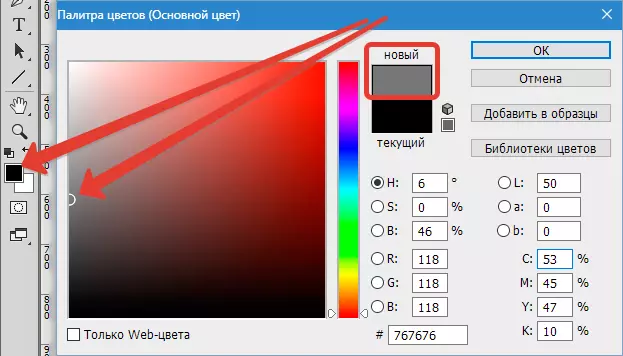
Banjur pilih lapisan kanthi latar mburi ing palet.

Klik ing ruang kerja.

- Kita nyedhiyakake lapisan ing palet (ing dokumen kerja) mung diselehake ing klompok.
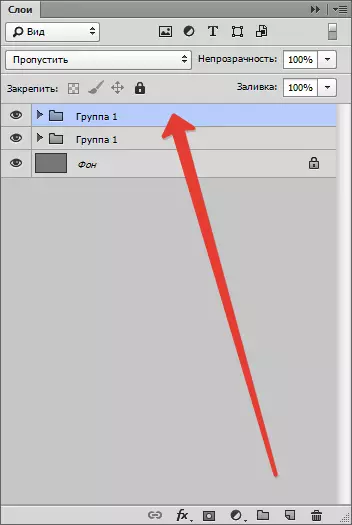
- Telpon "Transformasi Gratis" Kombinasi kunci Ctrl + T. Waca rangkeng-. Nalika ngowahi, perlu (dibutuhake) pencet tombol Shift. Kanggo njaga proporsi. Kita elinga irliker sing dipotong (pandhuan internal): njelaske wates konten. Ing mode iki, konten uga bisa dipindhah ing kanvas.

Sawise rampung, klik Ketik.

Kaya sing bisa dingerteni, proporsi template beda karo proporsi kertu bisnis kita, amarga sisih sisih pinggir sisih ndhuwur lan ing ngisor tumpukan tumpang tindih (tuntunan). Ayo ndandani.
- Temokake ing palette lapisan (kertas sing digunakake, klompok sing pindah) lapisan kanthi latar mburi kertu bisnis lan nyedhiakake.

- Banjur nelpon "Transformasi Gratis" (Ctrl + T. ) lan ngatur ukuran kanthi vertikal ("remet"). Kunci Shift. Aja ndemek.

Sunting typografi (prasasti)
Kanggo nindakake iki, perlu kanggo nemokake kabeh ngemot teks ing palet lapisan. Kita ndeleng cedhak saben lambang lapisan teks kanthi tandha seru. Iki tegese font sing ana ing template asli ora ana ing sistem kasebut.

- Supaya bisa ngerteni apa sing ana ing cithakan, pilih lapisan nganggo teks kasebut.
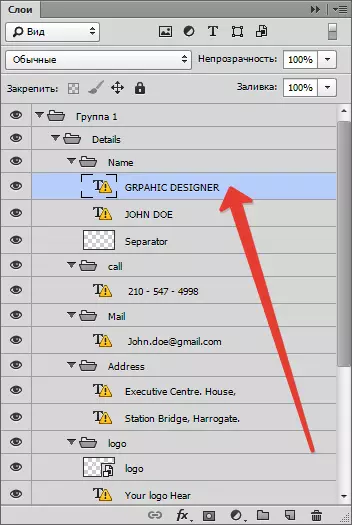
- Menyang menu "Window - Simbol".
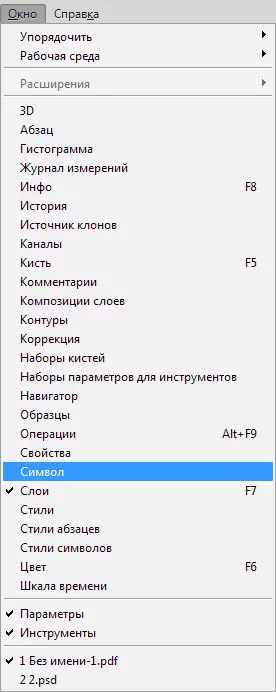
Kita ndeleng manawa font asli template kasebut diarani Bukak SAN.

Font iki bisa didownload ing internet lan nginstal.
Gantos logo
Nalika ngganti konten grafis, perlu ngowahi menyang obyek sing cerdas.
- Seret / ngliwati logo saka folder konduktor menyang papan kerja.
Waca liyane: Cara masang gambar ing Photoshop
Sawise tumindak kasebut, kanthi otomatis bakal dadi obyek sing cerdas. Yen ora, sampeyan kudu ngeklik ing lapisan kanthi gambar tombol mouse tengen banjur pilih Item "Ngonversi menyang obyek pinter".
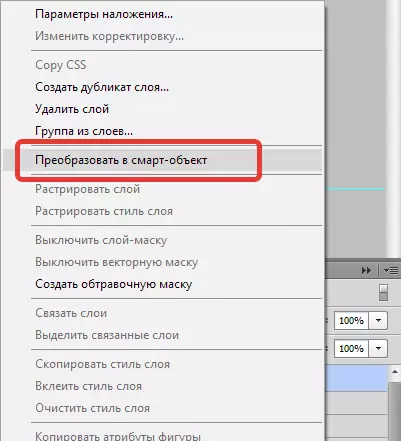
Cedhak miniatur lapisan bakal katon lambang, kaya ing gambar.

Kanggo nggayuh asil sing paling apik, ijin logo kudu 300 dpi Waca rangkeng-. Lan wayahe: Ora ngono, ora nyepetake gambar kasebut, amarga kualitas bisa mbebayani.
Nyimpen Asil
Sawise kabeh manipulasi, kertu bisnis kudu disimpen.
- Kaping pisanan, sampeyan kudu mateni lapisan latar mburi, sing diwutahake kanthi abu-abu peteng. Kita nyorot banjur klik lambang Mata.

Mangkono, kita entuk latar mburi transparan.
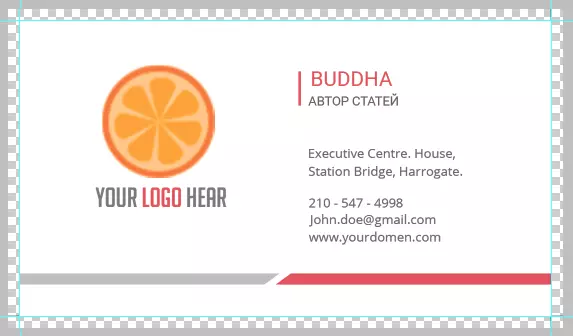
- Sabanjure, pindhah menyang menu "File - Simpen minangka" utawa pencet tombol Ctrl + Shift + S Waca rangkeng-. Ing jendhela sing mbukak, pilih jinis dokumen sing disimpen - Pdf. , Pilih papan lan wenehake jeneng file. Penet "Simpen".

Pameran setelan, kaya ing gambar, banjur klik "Nyimpen pdf".

Ing dokumen sing mbukak kita ndeleng asil mburi karo garis nglereni.

Dadi, kita nggawe kertu bisnis kanggo nyithak. Mesthi wae sampeyan bisa nyedhaki lan nggambar desain dhewe, nanging pilihan iki ora kasedhiya kanggo kabeh wong.
- Seret / ngliwati logo saka folder konduktor menyang papan kerja.
